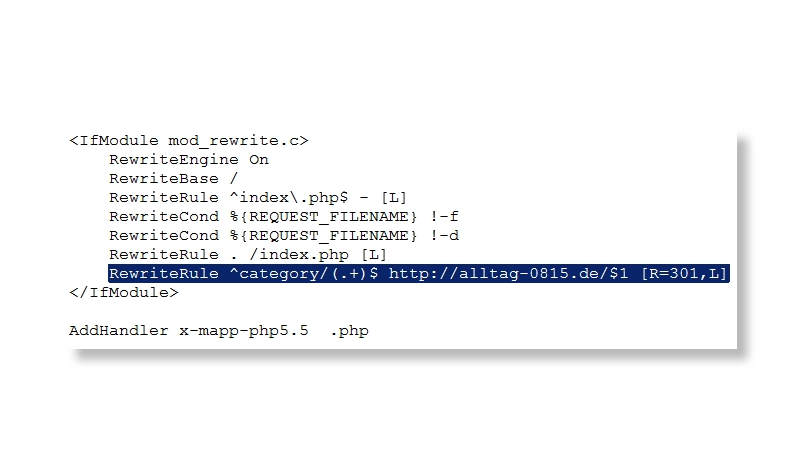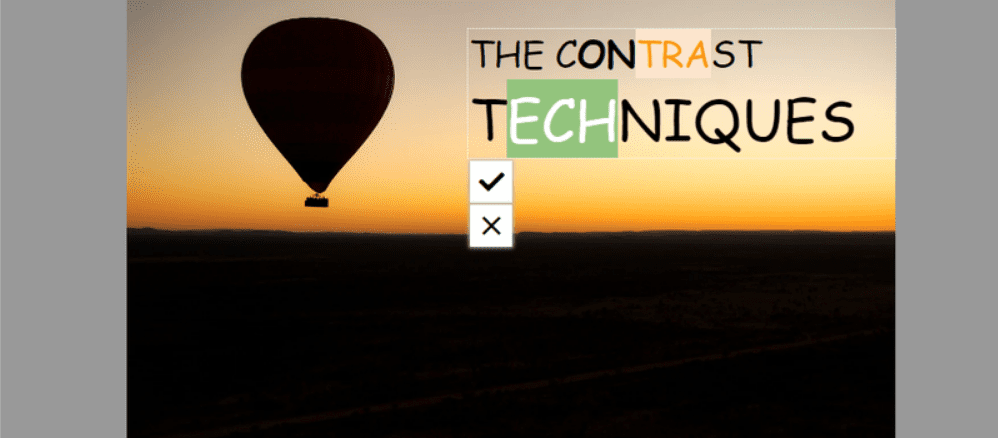
Updated Mai 11, 2024
Painterro
Das Bildbearbeitungs-Plugin Painterro ist zwar ein recht junges, aber dafür durchdachtes, innovatives und kostenloses Plugin zur Fotobearbeitung direkt in deiner WordPress-Webseite.
Es gibt nur wenige aktuelle Plugins für Image- (Foto/Bild) Editoren für WordPress zur Online-Fotobearbeitung. Eine Alternative zu einer Desktop-Bildbearbeitungssoftware stellt dieses Plugin nicht dar.
Was kostet das Bildbearbeitungs-Plugin Painterro?
Nichts. Es ist kostenlos und soll es auch bleiben. Eine Premium-Version ist nicht geplant.
Installation
Du findest das Plugin über das WordPress Dashboard, wo du es mit einem Klick schnell installieren und aktivieren kannst.
Wo finde ich den aktivierten Painterro Image Editor?
Im Editor erscheint ein neues Symbol (Icon). Im Internet finden sich viele Screenshots zu Painterro. Das untere Bildschirmfoto zeigt das neue Icon im Editor als „Schnurrbart“. Es gibt nur zwei kleine Probleme:
1.) Das Icon symbolisiert (2022) kein Schnurrbart mehr – was eine Suche nach dem versprochen neuen Icon schwer macht – es ist schlicht ein dickes Häkchen.
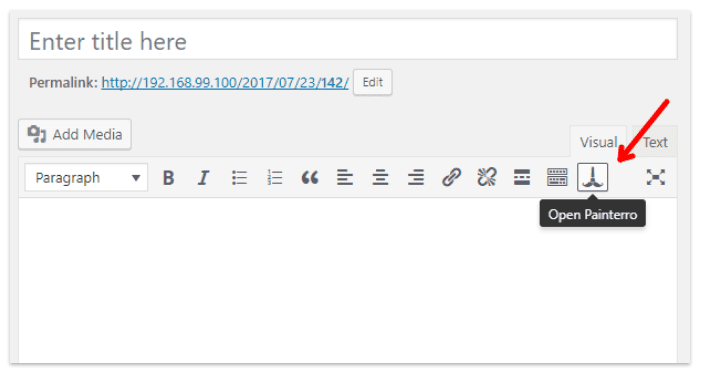
Es gibt nur zwei kleine Probleme:
1.) Mittlerweile (Februar 2022) hat das Painterro-Icon eine schlichte Häkchen-Form, was die Suche nach dem Plugin im Editor verkompliziert.

2.) Das Painterro Symbol bekommst Du nur im klassischen „classic Editor“ zu sehen.
Funktionsumfang
Das Grafik-Plugin deckt verschiedene wichtige Jobs ab, die Blogger oft zu erledigen haben und meist ein externes Grafikprogramm auf dem PC oder Mac dafür einsetzen.
Du kannst mit Painterro beispielsweise Bildbereiche mit sensiblen Daten/ Informationen verpixeln und so schnell Gesichter, KFZ-Kennzeichen oder persönliche Daten unkenntlich machen. Wer oft Screenshots von seinen Accounts anfertigt, um sie in einem Beitrag zu veröffentlichen, wird die Funktion zur Unkenntlichmachung von Bildschirmausschnitten schnell schätzen lernen.
Eine weitere wichtige Funktion für Online-Autoren ist die Möglichkeit zur Markierung von Objekten auf Bildern, Fotos, Screenshots, gescannten Dokumenten. Mit Strichen, Pfeilen und Umrahmungen kannst Du gezielt auf besondere Inhalte im Bild hinweisen. Diese Markierungen können mit einem Schatten versehen und oder teiltransparent dargestellt werden.
Das Bedien-Menü
Die Funktionen sind klar und deutlich in einer Leiste dargestellt.

Bilder einfügen
- Aus der Zwischenablage (z. B. Screenshot),
- Per Drag-and-Drop in das Widget ziehen
- Oder per Dialog laden
Bildbearbeitungsfunktionen
- Zuschneiden
- Drehen
- Skalieren
- Rückgängig machen (Undo Funktion)
- Papierkorb
Zeichnen
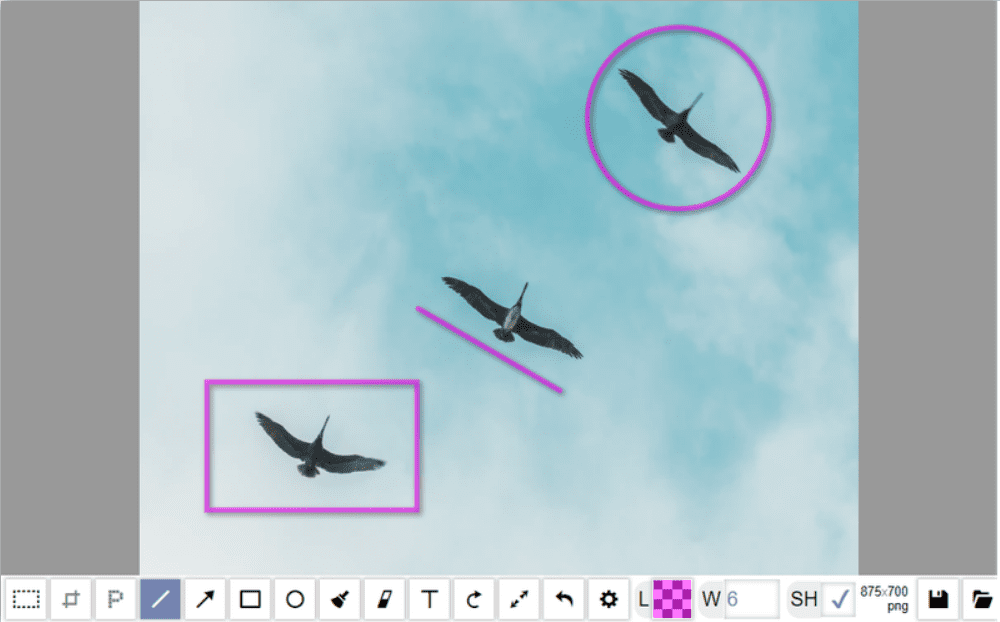
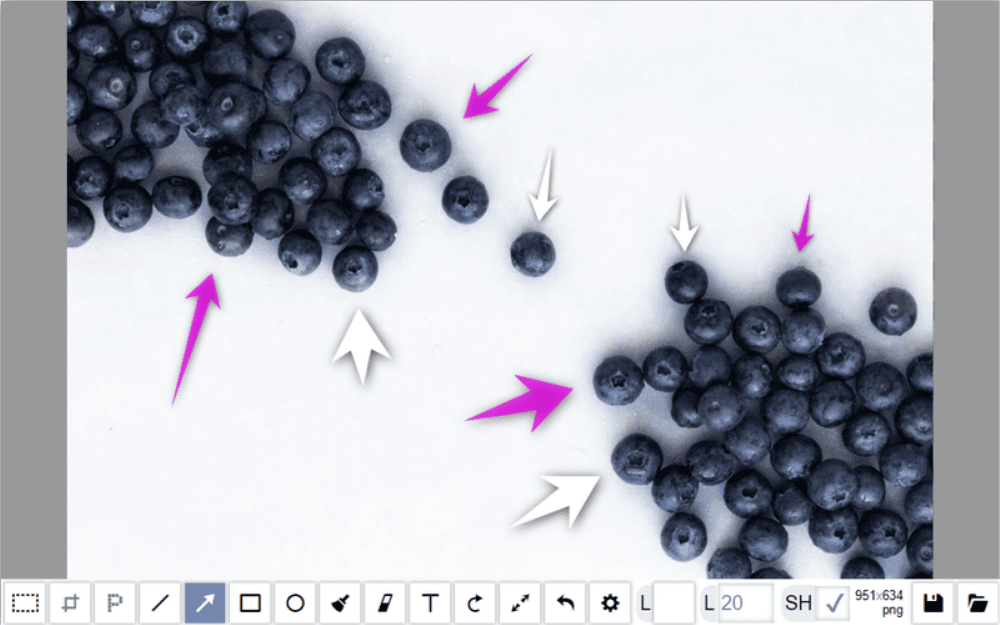
- Linien,
- rechteckige Rahmen
- kreisförmige Rahmen
- Ellipsen
- Pinsel
- Radiergummi
- Bildschirm mit Hintergrundfarbe füllen
- Optional hinzufügen / ändern
- Schatten
- Transparenz
- Farbe
- Strichstärke
Text schreiben
Verschiedene
- Schriftarten
- Schriftgrößen
- Schriftfarben
Formatierung: Fett, Schräg, Unterstrich
Es lassen sich in einer Zeile verschiedene Fonts, Stile und Farben kombinieren.
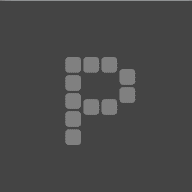
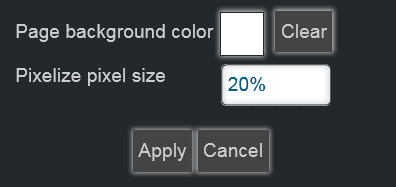
Verpixeln
Gesichter, KFZ-Kennzeichen oder Kontodaten können verpixelt werden. Wie stark die Verpixelung in Prozent ausfallen soll, kannst Du in den mit einem Zahnrad markieren kleinen Werkzeugbereich festlegen.
Hotkeys
Unterstützte Hotkeys:
Ctrl + Z– Letzten Vorgang abbrechen
Ctrl + V– Bild aus der Zwischenablage einfügen
Ctrl + C– Ausgewählten Bereich in die Zwischenablage kopieren
Shift– Beim Zeichnen Rechtecken / Ellipsen zeichnen Quadrat / Kreis
Shift– Zeichnen Sie beim Zeichnen Linien in einem Winkel von 0, 45, 90, 135 usw. Grad
Alt– Bei Verwendung einer Pipette den Zoom-Helfer öffnen
Ctrl + Wheel mouse up/down– Bild auf 100 % und zurück zoomen. Funktioniert nur, wenn das Bild nicht in den Zeichenbereich passt (zB area 800x600und du ziehst 1920x1080Bild)
Ctrl + S- Bild speichern
Probleme mit Painterro
Schon vor der Installation teilt die WordPress mit, dass Painterro nicht mit meiner WordPress Version getestet wurde.
Achtung: Dieses Plugin wurde nicht mit deiner aktuellen WordPress-Version getestet.
Auf der Website von WordPress.org wird es detaillierter:
Dieses Plugin ist nicht mit den jüngsten 3 Hauptversionen von WordPress getestet worden. Es wird möglicherweise nicht mehr gewartet oder unterstützt und kann Kompatibilitätsprobleme haben, wenn es mit neueren Versionen von WordPress verwendet wird.
Ich ignorierte zunächst diese Meldungen und wollte dieses Plugin dennoch installieren und testen. Zu vielversprechend klang die Beschreibung dieses Grafik-Plugins. Es deckte genau die Aufgaben ab, die ich oft zu erledigen habe.
Die nächsten Stunden der Fehlersuche (Painterro war nirgendwo zu finden) waren nervenaufreibend. Die Demo auf der Webseite des Entwicklers funktionierte ja auch? Kurz zusammen gefasst:
Das Problem in diesem Fall ist nicht WordPress. Painterro arbeitet (entgegen der Warnung bei wordpress.org) mit der WordPress Version 5.9 zusammen. Das Problem stellt der Gutenberg Editor dar.
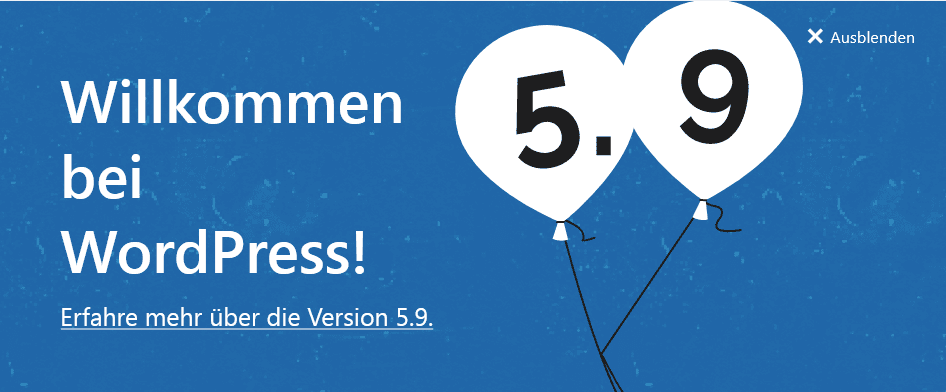
Auf allen Webseiten läuft bei mir die aktuellste WordPress-Version. Doch dort, wo der Gutenberg-Editor werkelt, verweigert Painterro seinen Dienst.
Dies wurde klar, nachdem ich testweise kurzzeitig eine Website (mit WordPress 5.9) auf den klassischen Editor umstellte. Zusätzlich deaktivierte ich die meisten Plugins, um Inkompalitäten aus dem Weg zu gehen.
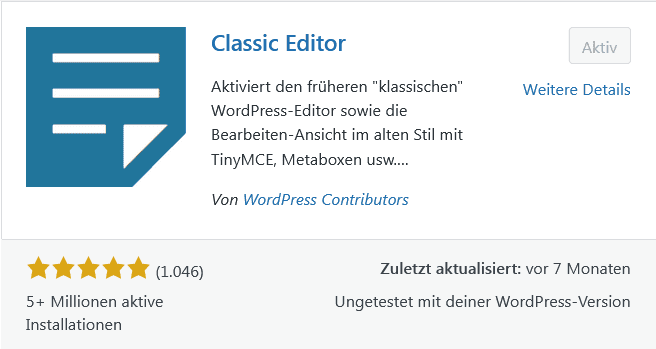
Wo ich bisher wie verrückt im Gutenberg-Editor nach dem Painterro Plugin suchte, fand ich das neu platzierte Painterro Icon im Classic Editor sofort in der Bearbeitungsleiste.

Ein Klick auf das Painterro Symbol öffnete ein neues Fenster, das mich zur sofort zur Übernahme eines Screenshots aufforderte.
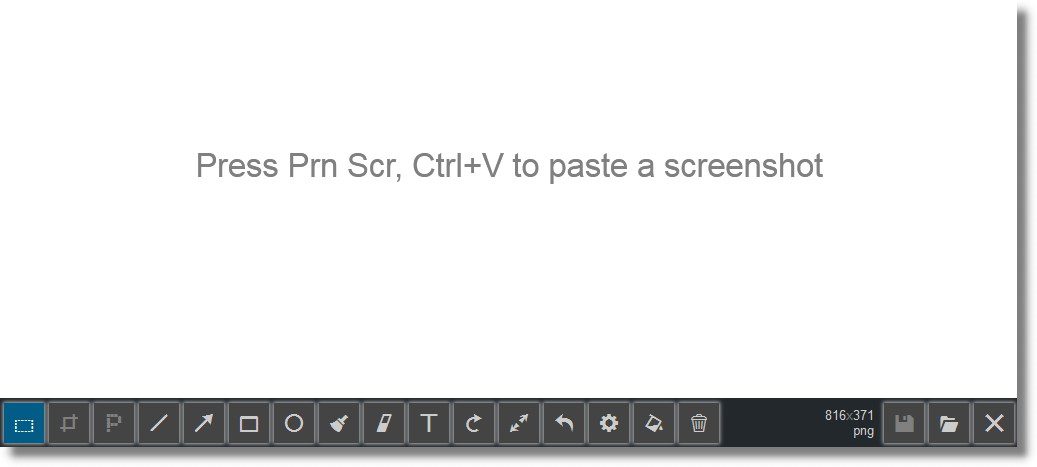
Doch leider, …
… funktioniert das sonst gut durchdachte Image Editor Plugin „Painterro“ derzeit nicht im Gutenberg Editor und ein Austausch des Editors gegen den Classic Editor kommt für mich infrage. Schade.
Rubrik (deutsch): Tutorial, Anleitung, Fehler, Probleme, Hilfe